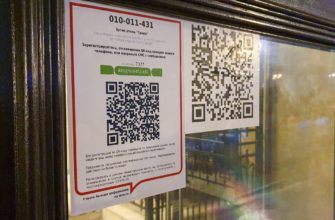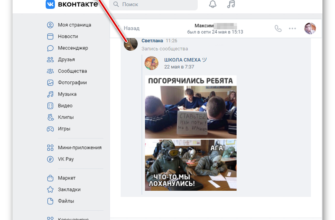- Как удалить электронную почту (навсегда и вместе с ящиком) с mail.ru, yandex.ru и gmail.com?
- Особенности восстановления
- Удаляем почтовый ящик на Яндексе?
- Последствия удаления
- Как удалить почту, если забыл пароль
- Можно ли восстановить почту?
- Полностью ли удаляется аккаунт?
- Удаление через телефон
- Переадресация писем
- Как удалить почту на майл ру?
- Как удалить почтовый ящик на Яндексе навсегда?
- Пошаговая инструкция по удалению
- В мобильном приложении
Как удалить электронную почту (навсегда и вместе с ящиком) с mail.ru, yandex.ru и gmail.com?

На самом деле причин для удаления электронного почтового ящика может быть большое количество. Некоторые удаляют его за ненадобностью, потому что у них другой (основной) почтовый ящик, и коллеги путаются и отправляют письма на два адреса. Следовательно, пользователю приходится ежедневно проверять оба почтовых ящика, что не очень практично.
Возможно, на почту приходит столько спама, что проще создать новую. Также может случиться так, что пользователя не устраивает сама платформа электронной почты. Например, человек какое-то время пользовался Mail.ru, а позже перешел на Gmail.com, поняв, что второй сервис гораздо удобнее в использовании. И опять же, чтобы не было путаницы, необходимо будет удалить один из почтовых ящиков навсегда.

Как узнать IP адрес и зачем он нужен
Перед тем, как окончательно удалить учетную запись электронной почты, убедитесь, что она не связана ни с какими учетными записями, так как в случае удаления почтового ящика восстановить доступ к ним будет очень сложно.
После удаления почтового ящика все контакты и данные, которые в нем хранились, также будут утеряны, поэтому заранее сохраните самую важную информацию и нужные файлы.
После того, как вы сохранили все необходимое и привязали аккаунты к другому электронному ящику, можно приступать к его удалению. Процесс удаления зависит от используемой вами платформы электронной почты. Принцип похож, но пользовательские интерфейсы почтовых сервисов существенно отличаются, поэтому стоит рассмотреть каждый популярный вариант более подробно.
Особенности восстановления
В течение 3 месяцев вы сможете восстановить почту (тот же логин и домен). Однако все письма, контакты, архивы, сохраненные данные, страницы в сервисах Mail.ru и вся информация не могут быть возвращены — они полностью уничтожаются в момент удаления аккаунта.
Если вам нужно вернуть только логин, а остальные данные не имеют значения, воспользуйтесь функцией восстановления:
- откройте ссылку https://mail.ru/.
- В панели входа нажмите кнопку «Забыли пароль?».
- Введите адрес электронной почты, который был удален ранее. Нажмите «Продолжить».
- Если адрес не был уничтожен через 3 месяца, вы можете выбрать один из нескольких способов восстановления: код на номер мобильного телефона, в резервную копию, в мобильное приложение или тикет в службу поддержки.

Удаляем почтовый ящик на Яндексе?
Удаление почты на Яндексе не повлечет закрытия всего аккаунта, как это было с Mail.ru. Чтобы уничтожить почтовый ящик, нужно зайти в настройки и нажать на ссылку «Удалить» в самом низу»:

На открывшейся странице электронной почты необходимо указать текущий пароль от почтового ящика и нажать кнопку «Удалить»:

В результате вся переписка в нем будет удалена, и, естественно, новая электронная почта в него не попадет. Однако после закрытия окна вы все равно сможете пользоваться своим аккаунтом на Яндексе. Если вы также хотите его закрыть, перейдите на эту страницу и воспользуйтесь ссылкой «Удалить аккаунт» ниже»:

Последствия удаления
Помимо почтового ящика, удалите все связанные с ним продукты Mail.ru. Это могут быть, например, учетные записи в Mail Answers, My World или Mail Games. Сервис предоставляет возможность восстановить электронную почту в течение 90 дней после удаления электронной почты. По истечении этого срока уже нельзя будет восстановить адрес и полный набор связанных с ним опций. В следующей статье мы расскажем, как восстановить почту на Mail.ru.
Проверьте, не зарегистрированы ли на этот адрес важные сервисы Mail.ru, и только потом переходите к инструкции по удалению.
Как удалить почту, если забыл пароль
Бывает, что приходится уничтожать ящик, от которого не помнишь данные для входа — логин и пароль. В этом случае необходимо сначала попытаться восстановить доступ к профилю.
Первое, что вам нужно знать, это точный адрес электронной почты. Ведь адрес может быть как с окончанием @mail.ru, так и с другими окончаниями: @list.ru, @inbox.ru или @bk.ru. И это будут разные почтовые ящики.
Кроме того, если вы добавите в имя только одну букву или цифру перед знаком @, это тоже будет другое поле — не ваше.

Пример адреса электронной почты
И второе, что вам нужно знать, это точный пароль. Состоит исключительно из английских букв, можно использовать цифры. Размер букв (прописные или строчные) также важен.
Вы не можете удалить свою страницу на Почте без пароля, поэтому предварительно ее необходимо восстановить. Для этого в окне входа на сайт нажмите «Забыли пароль?» и следуйте инструкциям.

Что делать, если коробку не восстановить? Тогда остается только ждать: когда адрес не используется более полугода, администрация имеет право его уничтожить.
Если вы давно не пользовались ящиком и не можете получить к нему доступ, скорее всего, он уже удален.
Проверить это просто: отправьте письмо на старую почту. Если вы получаете уведомление о недоставленном сообщении, почтовый ящик закрывается. Его просто больше нет в системе.
Или можно попробовать прописать этот адрес. Если такое имя пользователя свободно, почтовый ящик автоматически удаляется.
Можно ли восстановить почту?
Вернуть коробку можно только в течение трех месяцев после ее закрытия. Но все, что было в нем, будет безвозвратно уничтожено. Удаленные электронные письма и файлы не могут быть восстановлены.
Чтобы восстановить удаленную электронную почту, вам достаточно открыть сайт mail.ru и ввести правильный адрес и пароль в окне входа.

Ящик открывается без проблем из системы (даже подтверждения не требуется), но он будет пуст.

Полностью ли удаляется аккаунт?
По вопросу, как удалить аккаунт в «Почте» навсегда, есть уточнение. В конце процедуры удаления всегда отображается предупреждение. Прочитав ее, можно понять, что доступ к почтовому ящику заблокирован навсегда. Все письма, списки контактов и другая информация, хранящаяся на проектах Mail.ru, удаляется безвозвратно. Но при этом почтовый ящик можно восстановить в любой момент в будущем. Но письма и информация из других проектов уже не восстанавливаются.
Как разблокировать внешний почтовый ящик? Не разработана сложная процедура восстановления почтового ящика. Пользователю, решившему снова воспользоваться своей электронной почтой, достаточно ввести свой логин и пароль на главной странице Mail.ru. При входе доступ сразу восстанавливается.
Удаление через телефон
К сожалению, в официальном приложении для смартфона такой функции нет. Поэтому с телефона тоже надо пользоваться полноценным сайтом. Перейдите в свой мобильный браузер и откройте представленный файл. Так вы сможете быстро перейти непосредственно к процедуре блокировки аккаунта. Интерфейс сайта автоматически оптимизируется для экранов мобильных устройств.

Скачайте страницу по ссылке, подтвердите процедуру удаления и заполните форму с указанием причины, пароля и кода. Как видите, процедура точно такая же, как и для полной версии сайта на компьютере.
Переадресация писем
Существует также возможность пересылать все входящие электронные письма на другой адрес электронной почты. Эта функция будет полезна тем, кто временно переехал на другой адрес. В этом случае вам не нужно рассылать новое письмо всем своим друзьям, партнерам или коллегам по работе. Они продолжат писать на старый аккаунт, а вы будете получать входящую почту через новый почтовый ящик. Давайте узнаем, как настроить переадресацию в сервисе Mail.ru:
- снова откройте официальный сайт и авторизуйтесь.
- Зайдите в личный кабинет и откройте настройки электронной почты.
- Теперь перейдите в раздел «Правила фильтрации».
- Здесь выберите опцию «Добавить переадресацию».
- В появившемся поле введите адрес, на который должны автоматически пересылаться сообщения.
- Нажмите кнопку «Сохранить». Чтобы переадресация начала работать, необходимо подтвердить настройку с другого адреса электронной почты.
- После успешного подтверждения нажмите кнопку «Вкл.» рядом с настройками переадресации».

Как удалить почту на майл ру?
Mail.ru — одна из самых популярных почтовых платформ, но не всем она нравится. Если вам нужно избавиться от почтового ящика mail.ru, просто перейдите по специальной ссылке для удаления.


После нажатия кнопки «Удалить» необходимо указать причину своего решения, ввести пароль от почтового ящика и ввести капчу с картинки. После заполнения всех полей нужно снова нажать на кнопку «Удалить».


Обратите внимание, что помимо адреса электронной почты будут удалены все данные сопутствующих сервисов, таких как Мой Мир, Облако@mail.ru и так далее. Кроме того, при необходимости вы можете восстановить почту на mail.ru, но все данные, которые хранились в почтовом ящике, будут безвозвратно удалены.
Как скрыть уведомления на Android? Для чего это?
Как удалить почтовый ящик на Яндексе навсегда?
При рассмотренном способе удаляется именно почтовый ящик, данные аккаунта Яндекс сохранятся. Зайдите в свою Яндекс почту и нажмите на шестеренку вверху справа. В открывшемся меню выберите «Все настройки».


Пройдите до самого низа открывшейся страницы, и там будет написано мелким шрифтом предложение о том, что вы можете удалить свою запись Яндекса. Вам нужно нажать на слово «Удалить».


Затем перед вами откроется окно, где вы должны будете ответить на секретный вопрос (если вы вводите его при регистрации ящика) и подтвердить номер мобильного телефона, на который был зарегистрирован этот ящик. На этот номер придет специальный код, который необходимо ввести в предусмотренное для него поле. После подтверждения номера мобильного телефона необходимо ввести пароль удаляемой записи Яндекса и нажать кнопку «Удалить».


Читайте также: Как установить цену на товар на Вайлдберриз — инструкция по установке скидок и цен на ВБ
Пошаговая инструкция по удалению
Если вышеуказанные условия соблюдены, вы можете начать процедуру удаления, следуя инструкциям ниже:
- Запустите браузер и перейдите в раздел Почта (изображение конверта). В открывшемся окне необходимо ввести данные в специальные поля – ввести свой логин и пароль. Если вход прошел успешно, в браузере сразу открывается список писем, а адрес электронной почты заканчивается на @mail.ru:

- Итак, мы вошли в пост. Теперь вам нужно попасть в меню удаления. Внизу страницы вы увидите несколько вкладок. Выбираем среди них «Помощь».
- В отображаемом списке представлены основные вопросы, с которыми сталкиваются пользователи ресурса mail.ru. Нас интересует удаление аккаунта, поэтому выбираем одиннадцатый вопрос «как удалить ненужную почту»:

- При переходе по ссылке вы будете перенаправлены на страницу с описанием процесса и предупреждением о потере ваших писем. В тексте будут активные ссылки, отмеченные синим цветом — кликните левой кнопкой мыши по «специальному интерфейсу».

- Откроется страница удаления. Заполните основные формы, в поле «Причина отказа» вы можете написать реальную причину или набор символов. Последним шагом является ввод действительного пароля для адреса электронной почты, который необходимо удалить. Теперь осталось нажать на кнопку «Удалить». Прозрачный.
Если вы долго не заходите на почту, система автоматически удалит вашу почту. Эта процедура выполняется для разгрузки сервера путем удаления замороженных учетных записей. Не рекомендуется выбирать этот метод, так как вы не успеете восстановиться.
В мобильном приложении
Вы можете открыть страницу удаления учетной записи через официальное приложение для телефона. Для этого сначала установите приложение для Android (https://play.google.com/store/apps/details?id=ru.mail.mailapp&hl=ru) или iOS (https://apps.apple.com/ ru/app/%D0%BF%D0%BE%D1%87%D1%82%D0%B0-mail-ru/id511310430). Затем следуйте инструкциям:
- Войдите в приложение.
- На главной странице нажмите на иконку «Аккаунт» в правом нижнем углу.
- Перейдите в раздел «Настройки» и прокрутите вниз до пункта «Помощь». Выберите его.
- Страница справки загрузится в браузере. В блоке вопросов «Аккаунт» нажмите ссылку для удаления.
- Выполните все те же шаги, представленные в предыдущей инструкции.